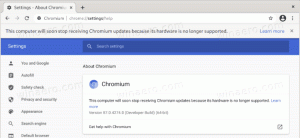Активирайте иконите на областта за уведомяване в режим на таблет в Windows 10
Режимът на таблет е специален режим, ориентиран към сензорен екран в Windows 10. Когато е активиран, той променя поведението на менюто "Старт" и го превръща в стартиране на цял екран. Универсалните приложения също отварят цял екран, а настолните приложения се отварят максимално в режим на таблет. По подразбиране операционната система не показва иконите на областта за уведомяване в системната област на лентата на задачите, когато е в режим на таблет. Ето как да ги направите видими.
Реклама
С Режим на таблет активиран, Windows 10 става по-подходящ за използване с преносим таблет или разглобяем компютър 2-в-1. Без мишка и физическа клавиатура сензорният потребителски интерфейс заема централно място и универсалните приложения, виртуалната сензорна клавиатура и виртуалният тъчпад са по-активни. Десктопът също може да не се използва, вместо това се връщате към потребителския интерфейс Старт на цял екран с големи плочки. Поради тези промени лентата на задачите не показва икони на работещи приложения, така че трябва да използвате или Старт, или изглед на задачите за превключване между приложения. Иконите на областта за уведомяване също са скрити, но има начин да се покажат всички икони на областта за уведомяване в лентата на задачите, докато сте в режим на таблет.

За да активирате иконите на областта за уведомяване в лентата на задачите в режим на таблет в Windows 10, направете следното.
Ако не сте в режим на таблет, натиснете Win+A за отворете Център за действие и стартирайте режим на таблет.
Ако вече сте в режим на таблет, щракнете с десния бутон или натиснете и задръжте върху лентата на задачите. Ще се появи контекстното меню (вижте екранната снимка).

Там изберете елемента Показване на всички икони за известия.
Същото може да се направи с настройка на системния регистър.
- Отворете редактора на системния регистър (виж как).
- Придвижете се до следния ключ на системния регистър:
HKEY_CURRENT_USER\Software\Microsoft\Windows\CurrentVersion\Explorer\Advanced
Бакшиш: Как да преминете към желания ключ на системния регистър с едно щракване.
- Вдясно създайте или променете 32-битовата DWORD стойност на име Използвайте икони за уведомяване за режим на таблет. Задайте на 1, за да активирате иконите в областта за уведомяване в лентата на задачите в режим на таблет.

- За да влязат в сила промените, извършени от настройката на системния регистър, трябва отписване и влезте във вашия потребителски акаунт.
Тази промяна ще бъде приложена само към вашия потребителски акаунт. Други потребители няма да бъдат засегнати от тази настройка.